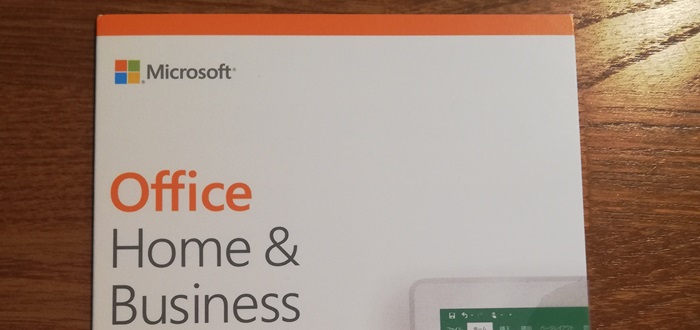
Officeソフト(オフィススイート)とは文書、表計算、資料などを作成するソフトのこと。
suite(スイート)とは一組にそろっているものという意味。
要するにOfficeソフトはパソコンの事務作業全般に使うソフトとお考えください。中でもMicrosoft(マイクロソフト)のOfficeソフトは有名です。
- Word(ワード)
 文書作成
文書作成 - Excel(エクセル)
 表計算
表計算 - PowerPoint(パワーポイント、パワポ)
 プレゼンテーション資料作成
プレゼンテーション資料作成 - Outlook(アウトルック)
 メールソフト
メールソフト
このMicrosoft Officeをパソコンにインストールさせると、価格は2~3万円くらい上がります。
※Microsoft Officeはスマホでも使えます。
※Microsoft Officeはオンラインで使える無料版もありますが、使える機能は限定的。
Microsoft Officeは職場で与えられたパソコンに搭載されているならいいですが、個人として買うと正直言って「ちょっと高い」と思いますよね。
そこで現代では格安のOfficeソフトとしてWPSが、無料で使える割合が大きいOfficeソフトとしてGoogleのドキュメント・スプレッドシート・スライドやLibreOfficeなどが存在します。
しかし、Officeソフトについて初心者はMicrosoftとWPSとGoogleの違いがよくわかりませんよね。
そこで今回はMicrosoft OfficeとWPS OfficeとGoogleのオンラインサービスの違い、比較、そして必要性とどんな人に向いているかについて解説します。
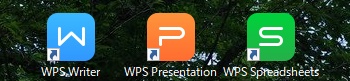
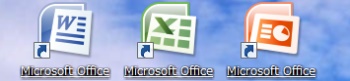
タップできるもくじ
Microsoft OfficeとWPS OfficeとGoogleのオンラインサービスの使い方
| Microsoft Office | WPS Office | ||
| 文書作成ソフト | Word | Writer | ドキュメント |
| 表計算ソフト | Excel | Spreadsheets | スプレッドシート |
| プレゼンテーション 資料作成ソフト |
PowerPoint | Presentation | スライド |
| 使い方 | ダウンロード版(有料) ブラウザ版(無料) |
ダウンロード版(有料) | ブラウザ版(無料・有料) |
最近ではLibreOffice(ダウンロード版)というOfficeソフトもあって静かな人気があります。
WPSはキングソフトという株式会社が制作しました。MicrosoftとGoogleはアメリカの超大企業です。

WPSもGoogleもLibreも、最大手のMicrosoft Officeと互換性が一応ありますが、完全な互換性ではありません。
各社が扱っている日本語フォントや機能は微妙に違いますから、互換性は不完全なのです。
文書作成ソフトの使い方
次に文書作成ソフト、表計算ソフト、プレゼン資料作成ソフトで何ができるかを簡単に見ていきましょう。
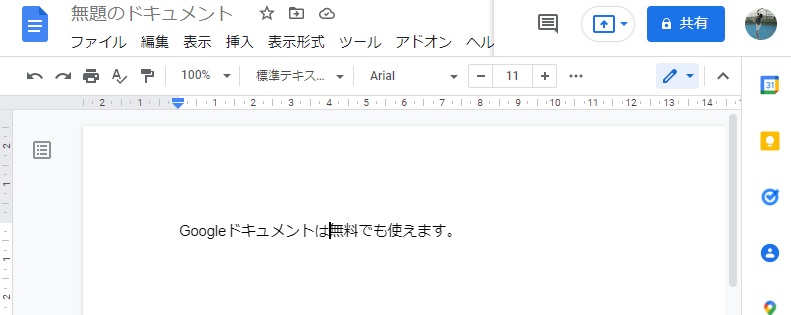
Googleドキュメントの編集画面
- 文書作成ソフトの使い道
 報告書、議事録、年賀状・はがき、名刺、職務経歴書、大学生のレポートや論文、店舗向けのPOP、地図入り案内状
報告書、議事録、年賀状・はがき、名刺、職務経歴書、大学生のレポートや論文、店舗向けのPOP、地図入り案内状
文書作成ソフトのオプションでは文書や余白のサイズを指定できますし、文書の空いている部分にイラストを埋め込めます。
これを自宅のプリンタやコンビニの複合機でプリントアウトすれば、オリジナルの年賀状やPOPが簡単に作成できます。
Windowsに最初からインストールされているメモ帳では、文字の種類やサイズ、間隔、行間、余白などを細かく変えることができません。
しかし、Microsoft Word、WPS Writer、Googleドキュメントは文字のサイズや間隔、行間、余白などを細かく変えられます。
表計算ソフトの使い方

Googleスプレッドシートの編集画面
- 表計算ソフトの使い道
 データの集計と分析、グラフ作成、労務管理、投資実績、顧客管理、保険シミュレーション、出席者リスト、案内状、家計簿、仕入計画書、成績表
データの集計と分析、グラフ作成、労務管理、投資実績、顧客管理、保険シミュレーション、出席者リスト、案内状、家計簿、仕入計画書、成績表
表計算ソフトにはマス目があって、そこに数字を入れて機能を指定すると自動的に計算してくれます。
たとえば1か月の売上と費用を入力すると黒字・赤字をすぐに判別できます。
そういった数値を部門ごとに算出したり、数値の推移を棒グラフや折れ線グラフに仕立てることもできますよ。

プレゼンテーション資料作成ソフトの使い方
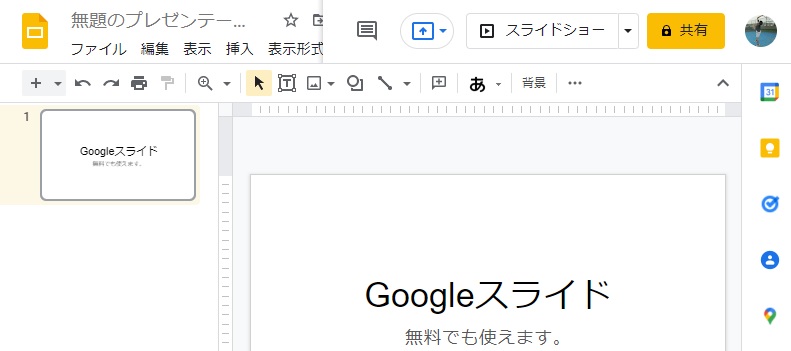
Googleスライドの編集画面
- プレゼンテーション資料作成ソフトの使い道
 プレゼン資料、事業計画、製品概要、年賀状、名刺、店舗向けのPOP、地図入りの案内状
プレゼン資料、事業計画、製品概要、年賀状、名刺、店舗向けのPOP、地図入りの案内状
プレゼンテーション資料作成ソフトは、文字や画像、図形などを組み合わせてスライドをつくることができます。
スライドを複数枚にわたって組み合わせれば、紙芝居のようにスライドにストーリー性をもたせることも可能。
スライドのめくり方は手動と自動の両方に対応できます。
これはビジネスの現場だけでなく、結婚式においてメッセージ付きのスライドをつくるのにも役立ちます。
Microsoft OfficeとWPS OfficeとGoogleのオンラインサービスの比較
次は3つのOfficeソフトの違いについてネット環境が必要か否かを比較してみます。
- WPS Office
 ブラウザとは別に起動するダウンロード版ソフト(ネット環境がなくても起動できる)
ブラウザとは別に起動するダウンロード版ソフト(ネット環境がなくても起動できる) - Googleのオンラインサービス
 ブラウザ内で動くソフト(ネット環境が必要だが例外あり※)
ブラウザ内で動くソフト(ネット環境が必要だが例外あり※) - Microsoft Office
 ダウンロード版とブラウザ版がある
ダウンロード版とブラウザ版がある
GoogleのオンラインサービスはGoogle Chromeのようなブラウザを起動し、そのブラウザ内で操作します。
つまり、Googleのオンラインサービスを利用するには文字通りオンラインに接続できる環境が必要。
しかし、Googleのオンラインサービスの一部はあらかじめ設定しておけばオフラインでも使えるようになっています。


価格や機能などの違い
- 価格の高さ
 Microsoft Office(ダウンロード版)>>WPS Office>Googleのオンラインサービス
Microsoft Office(ダウンロード版)>>WPS Office>Googleのオンラインサービス - ユーザー数の多さ
 Microsoft Office>WPS Officeはハッキリしているが、Googleのオンラインサービスのユーザー数は不明
Microsoft Office>WPS Officeはハッキリしているが、Googleのオンラインサービスのユーザー数は不明 - 機能やデザイン、フォントの多さ
 Microsoft Office(ダウンロード版)>>WPS Office>Googleのオンラインサービス
Microsoft Office(ダウンロード版)>>WPS Office>Googleのオンラインサービス - 見栄え
 Microsoft Office(ダウンロード版)>WPS Office、Googleのオンラインサービス
Microsoft Office(ダウンロード版)>WPS Office、Googleのオンラインサービス - インターネットでの情報量の多さ(困ったときに参考になる情報)
 Microsoft Office>>>WPS Office>Googleのオンラインサービス
Microsoft Office>>>WPS Office>Googleのオンラインサービス
※Googleのオンラインサービスの利用は無料部分と有料部分があります。
※Microsoft Officeのダウンロード版は高価・高機能で、ブラウザ版は無料・ダウンロード版より機能が少ないです(とくにマクロがない)。ダウンロード版は機能が少ないとは言っても、無料であることを考えると悪くないですけどね。
基本的にGoogleのオンラインサービスは、Googleのアカウントとインターネット環境があれば無料で利用できます。
Googleのオンラインサービスは機能やデザインが基本的に少なめですが、その分だけ動作速度は速いです。
Microsoft Officeはその逆ですね。
インターネットでの情報量の多さというのは、操作に困ったときに検索エンジンやYouTubeで情報がどれだけ多く見つかるかということ。
Microsoft Officeに関する情報はやたら多いため操作に困っても安心ですが、WPSは少ないため私は困った経験があります。
Microsoft Officeの価格はズレている
メーカー直販サイトで新品パソコン購入時にオプションとしてMicrosoft Officeを頼むと、割引価格が適用される場合もあります。
この割引率はメーカーや時期によっても少し違います。
またMicrosoft Officeは永続版とプリインストール版とMicrosoft 365(Microsoftの定額課金サービス)とではライセンスや料金体系が違います。
| ライセンス | 料金 | |
| 永続版 | 2台までインストールできる | ライセンス購入時に払ったら追加料金なし |
| プリインストール版 | PC購入時の段階で入っておりその1台でしか使えない | PC購入時に払ったら追加料金なし |
| 365(サブスク版) | 常に最新版が使える | 月単位あるいは年単位での課金 |
| Office on the web (ブラウザ版・無料) |
アカウントを登録・ログインすれば使える | 無料だが使える機能に制限がある |
プリインストール版は購入したパソコンでしから使えませんが、パソコンとのセット割引が適用されます。
永続版は2台目にもインストールできるのが大きいですね。
サブスクリプションは月単位だと約600~1500円が料金の目安。好きなときだけ(とくに短め)の利用に向いています。

メールソフトにも違いあり
Microsoft Officeの中にはOutlookというメールソフトが入っています。
しかし、WPSにはOutlookのようなメールソフトがありません。
またGoogleのオンラインサービスにはGmailというメールサービスがありますが、これはOutlookに比べると簡略的なメール。
Gmailはフリーメールといって誰でもすぐに大量のメールアドレスを量産できるため、スパムメールに使われやすい面もあるようにお手軽すぎるのです。
ビジネスや大学において正式なメールを出すときは、その組織から与えられたアドレスを使ってOutlookかThunderbirdというメールソフトを使うのが基本です。
Microsoft OfficeとWPS Officeは互換性がある
次は互換性について。
Microsoft OfficeとWPS Officeの間には互換性もあります。たとえばMicrosoft Officeで作成した文書ファイルをWPS Officeで開くこともできます。
しかし、両者の間には互換性がない部分も少しあります。
そもそもMicrosoft Officeは機能もデザインもかなり多様です。たとえばMicrosoft Officeには入っているのにWPS Office には入っていないフォントがあります。
そのためMicrosoft Wordでつくった文書をWPS Writerで開くと文字やレイアウトが変わってしまう場合があります。
このパターンのエラーが起きるのは、WPSに入っていないマイナーなフォントをMicrosoft Officeで選んだときなので、Microsoft Officeではマイナーなフォントを互換ファイルに使わなければ大丈夫。
WPSのデメリットはオンラインでの情報量が少ないこと
Microsoft OfficeやGoogleのオンラインサービスはユーザー数が多いだけあって、個人ブログやYouTube動画でもさまざまな解説がなされています。
しかし、WPSはユーザー数が少ないためか操作に困ったときの情報が少ないです。
WPSのフォントや機能がMicrosoftより少ないところは大した欠点ではないのですが、操作に困るところはマイナスです。
マイクロソフトオフィスはいらない?
次にOffice系ソフトの必要性について述べます。
まず会社員や公務員はMicrosoft Officeを使うのが基本。
会社員や公務員は他人(組織内と組織外の両方)とファイルのやり取りをすることも多く、これには周囲との互換性と同一性がもとめられるからです。
多くの他人がMicrosoft Officeを使っている中で自分だけがWPSを使うと、不具合が生じたときに責任を追及されてしまいます。
そのためシェアNo.1のMicrosoft Officeに従うべきだといえます。
節約志向の企業ではWPSを使うところもありますが、現状ではMicrosoft Officeが無難です。
大学生はMicrosoft Officeをインストールすべき
Microsoft Officeは大学生にとって必須のソフト。
やはりオンライン経由でレポートを提出したり、グループワークとしてほかの学生とファイルを共有するにはシェアの大きいMicrosoft Officeが対応率が高いからです。
ただし、一部の大学はMicrosoftと包括ライセンス契約を結んでいます。
これによってそこに所属している学生や教員は無償でMicrosoftのOfficeを使うことができます。
フリーランスや主婦・主夫などはどうすべきか、
次はフリーランスや主婦・主夫、高齢者などについて。
以上の方々に申し上げたいのが、Microsoft OfficeとWPS Officeについてパソコンの購入時に迷っているのなら無理に買う必要はないということです。
Microsoft OfficeとWPS Officeはパソコンの購入後でも自主的に購入できるからです。
もし購入を迷っているのなら体験版をやってみてから判断するほうが賢明です。

それぞれのOfficeソフトが向いている人
最後にそれぞれのOfficeソフトがどんな人に向いているかまとめます。
Microsoft Officeが向いている人
- 会社員、公務員、大学生として使う人
- ネット環境がないところでも使いたい
- 難しい機能や多様なデザインも使いたい
- マクロを使いたい
- 他の企業や学会との交流に使う
- 動作は少し重くても大丈夫
WPS Officeが向いている人
- フリーランスや主婦・主夫、高齢者などとして使う人
- ネット環境がないところでも使いたい
- Microsoft Officeより機能やデザインは控えめでいい
- 動作は軽めがいい
Googleのオンラインサービスが向いている人
- フリーランスや主婦・主夫、高齢者などとして使う人
- 機能やデザインは控えめでいい
- オフラインではパソコンをあまり使わない
- 個人的な使用にとどまる
- 動作は軽いほうがいい
- できる限り安く利用したい

 表計算
表計算


